Hoe verwijdert u de MainBoardSearch adware
![]() Geschreven door Tomas Meskauskas op (bijgewerkt)
Geschreven door Tomas Meskauskas op (bijgewerkt)
Hoe verwijdert u MainBoardSearch van een Mac-computer?
Wat is MainBoardSearch?
MainBoardSearch is een frauduleuze applicatie met eigenschappe van zowel een adware als een browserkaper. Het vertoont opdringerige advertenties en plaatst die bovenop elke bezochte website. Deze app past ook de browserinstellingen aan om een nep-zoekmachine te promoten. Bovendien kunnen de meeste adwares en browserkapers browsergerelateerde gegevens registreren. Aangezien maar weinig gebruikers MainBoardSearch opzettelijk installeren, wordt het ook geclassificeerd als een potentieel ongewenste toepassing. Er is vastgesteld dat MainBoardSearch wordt verspreid via valse Adobe Flash Player-updates. Malafide software-updaters / installers worden vaak gebruikt om mogelijk ongewenste programma's en zelfs trojans, ransomware en andere malware te verspreiden.
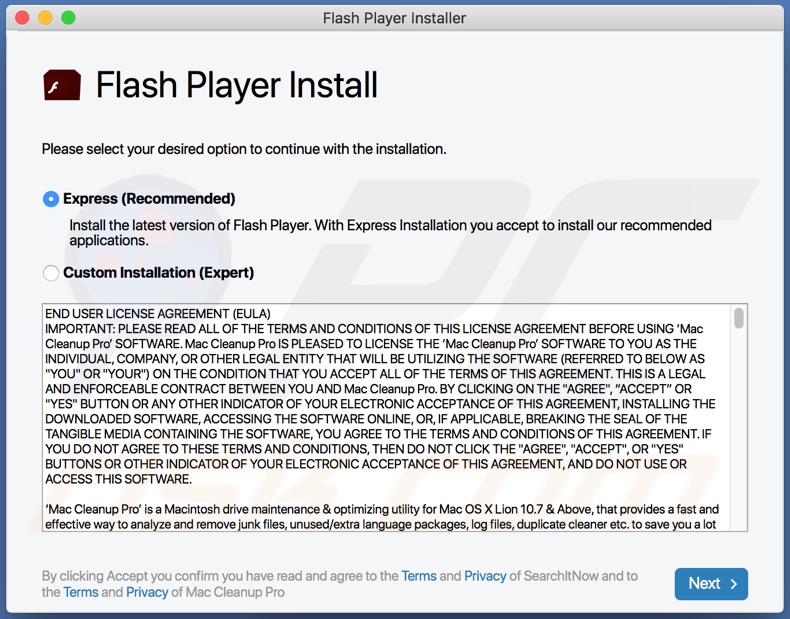
Adware vertoont allerlei ongewenste en mogelijk gevaarlijke advertenties zoals pop-ups, banners, kortingsbonnen, enquêtes enz. Deze opdringerige advertenties verbergen de inhoud van websites en ze vertragen de browser. Bovendien kunnen ze, wanneer erop wordt geklikt, doorverwijzen naar verkoopgerichte, onbetrouwbare, malafide, gehackte, misleidende en kwaadwillende websites. Sommige kunnen zelfs scripts uitvoeren om stiekem software te downloaden / installeren (bijv. mogelijk ongewenste programma's) als ze worden aangeklikt. Browserkapers stellen de adressen van valse zoekmachines in als de standaardzoekmachine, en als URL voor de startpagina en nieuwe tabbladen of vensters. Met deze software geïnstalleerd, wordt elke zoekopdracht via de URL-balk en elk nieuw geopend tabblad / venster doorverwezen naar het adres van de nep-zoekmachine. Deze valse zoekmachines zijn meestal niet in staat om eigen resultaten te leveren, en daarom verwijzen ze door naar (soms via omleidingsketens) Google, Bing, Yahoo en andere zoekmachines. Bovendien worden alle wijzigingen die gebruikers proberen aan te brengen in hun browser automatisch gereset, als toegang tot de instellingen überhaupt wordt toegestaan. Om een gekaapte browser te herstellen, is het daarom noodzakelijk om eerst de browserkaper te verwijderen. De meeste mogelijk ongewenste programma's hebben datatracking-functionaliteit. Ze registreren de browse-activiteit van gebruikers (bezochte URL's, bekeken pagina's, ingevoerde zoekopdrachten, enz.) en verzamelen daar persoonlijke informatie uit (IP-adressen, geolocaties en andere privégegevens). De verzamelde gegevens worden vaak gedeeld met derden (mogelijk cybercriminelen) die deze zullen misbruiken om er geld mee te verdienen. Met andere woorden, de aanwezigheid van ongewenste apps op apparaten kan leiden tot verschillende systeembesmettingen, financiële verliezen, ernstige privacyschendingen en zelfs identiteitsdiefstal. Om de veiligheid van het apparaat en de gebruiker te beschermen, is het sterk aangeraden om alle verdachte applicaties, browserextensies en plug-ins onmiddellijk te verwijderen.
| Naam | Advertenties van MainBoardSearch |
| Type bedreiging | Adware, Mac-malware, Mac-virus. |
| Detectienamen | Avast (MacOS:Adload-AD [Trj]), DrWeb (Adware.Mac.Loader.17), ESET-NOD32 (een variant van OSX/TrojanDownloader.Adlo), Kaspersky (Not-a-virus:HEUR:AdWare.OSX.Cimpli.k), volledige lijst (VirusTotal) |
| Extra info | Deze app is onderdeel van de Adload malware-groep. |
| Symptomen | Uw Mac wordt langzamer dan normaal, u ziet ongewenste pop-upadvertenties, u wordt omgeleid naar dubieuze websites. |
| Distributiemethodes | Misleidende pop-upadvertenties, gratis software-installatieprogramma's (bundeling), valse Flash Player-installatieprogramma's, downloads van torrent-bestanden. |
| Schade | Het bespioneren van internetbrowsers (mogelijke privacyschendingen), weergave van ongewenste advertenties, omleidingen naar dubieuze websites, verlies van privé-informatie. |
| Malware verwijderen (Mac) | Om mogelijke malware-infecties te verwijderen, scant u uw Mac met legitieme antivirussoftware. Onze beveiligingsonderzoekers raden aan Combo Cleaner te gebruiken. |
OriginalTechSearch, DynamicExtra en UltraSearchApp zijn enkele voorbeelden van andere adware-infecties. Deze software lijkt misschien legitiem en nuttig omdat de makers allerlei nuttige functies beloven. Deze werken zelden zoals geadverteerd en, in de meeste gevallen helemaal niet. Dit geldt in feite voor de meeste mogelijk ongewenste privacyschendingen veroorzaken. Het enige doel van deze ongewenste apps is geld opleveren voor de ontwikkelaars (voor gewone gebruikers bieden ze geen meerwaarde) en kunnen ze juist ernstige problemen leiden. Mogelijke ongewenste programma's vertonen opdringerige advertenties, kapen browsers, veroorzaken doorverwijzingen en registreren gevoelige data.
Hoe werd MainBoardSearch op mijn computer geïnstalleerd?
Mogelijk ongewenste programma's worden verspreid via de downloaders en installers van andere software. "Bundelen" is de term die wordt gebruikt om deze misleidende marketingmethode te beschrijven waarbij legitieme software wordt voorverpakt samen met ongewenste of kwaadaardige toevoegingen. Door de download- en installatieprocessen te overhaasten (bv. overslaan van stappen en secties, gebruik maken van vooraf ingestelde opties, enz.) riskeren veel gebruikers de onbedoelde installatie van gebundelde inhoud. Sommige mogelijk ongewenste programma's hebben "officiële" promotiewebsites waarvan ze kunnen worden gedownload. Opdringerige advertenties verspreiden deze applicaties echter ook. Eenmaal aangeklikt, kunnen ze scripts uitvoeren om mogelijk ongewenste programma's te downloaden / installeren zonder toestemming van de gebruikers.
Hoe voorkomt u de installatie van mogelijk ongewenste applicaties
U moet software altijd controleren voordat u deze downloadt of installeert. Gebruik alleen officiële en geverifieerde downloadbronnen, en geen gratis websites voor het hosten van bestanden, peer-to-peer-deelnetwerken (BitTorrent, eMule, Gnutella, enz.) of andere externe downloaders. Wees voorzichtig bij het downloaden en installeren. Lees de voorwaarden, controleer alle beschikbare opties, gebruik de "Aangepaste / Geavanceerde" instellingen en weiger downloads en installaties van extra apps, tools, functies, enz. Opdringerige advertenties lijken vaak legitiem en onschadelijk, maar ze kunnen doorverwijzen naar dubieuze sites (met inhoud zoals pornografie, dating voor volwassenen, gokspelen enz.). Als u dergelijke advertenties / doorverwijzingen opmerkt, inspecteer dan uw computersysteem en verwijder onmiddellijk alle verdachte applicaties, browserextensies en plug-ins. Als uw computer al is geïnfecteerd met MainBoardSearch, dan raden we u aan een scan uit te voeren met Combo Cleaner om deze adware automatisch te verwijderen.
Bestanden gerelateerd aan de MainBoardSearch adware die verwijderd moeten worden:
- ~/Library/Application Support/com.MainBoardSearch/MainBoardSearch
- ~/Library/Application Support/com.MainBoardSearchDaemon/MainBoardSearch
- ~/Library/LaunchAgents/com.MainBoardSearch.plist
- ~/Library/LaunchDaemons/com.MainBoardSearchDaemon.plist
BELANGRIJK! De frauduleuze setups/apps die de MainboardSearches adware promoten, zijn ontworpen om een nieuw apparaatprofiel te creëren. Voer daarom, voordat u verdere verwijderingsstappen neemt, deze acties uit:
1) Klik op het pictogram "Voorkeuren" in de menubalk en selecteer "Profielen"

2) Selecteer het "MainboardSearch" profiel en verwijder het.

3) Voer een volledige systeemscan uit met Combo Cleaner anti-virus suite.
Na het uitvoeren van deze acties, kunt u doorgaan met verdere verwijderingsstappen voor deze adware.
Onmiddellijke automatische Mac malware verwijdering:
Handmatig de dreiging verwijderen, kan een langdurig en ingewikkeld proces zijn dat geavanceerde computer vaardigheden vereist. Combo Cleaner is een professionele automatische malware verwijderaar die wordt aanbevolen om Mac malware te verwijderen. Download het door op de onderstaande knop te klikken:
▼ DOWNLOAD Combo Cleaner voor Mac
De gratis scanner controleert of uw computer geïnfecteerd is. Om het volledige product te kunnen gebruiken moet u een licentie van Combo Cleaner kopen. Beperkte proefperiode van 7 dagen beschikbaar. Combo Cleaner is eigendom van en wordt beheerd door Rcs Lt, het moederbedrijf van PCRisk. Lees meer. Door het downloaden van software op deze website verklaar je je akkoord met ons privacybeleid en onze algemene voorwaarden.
Snelmenu:
- Wat is MainBoardSearch?
- STAP 1. Verwijder aan MainBoardSearch gerelateerde bestanden en mappen uit OSX.
- STAP 2. Verwijder de MainBoardSearch advertenties uit Safari.
- STAP 3. Verwijder de MainBoardSearch adware uit Google Chrome.
- STAP 4. Verwijder de MainBoardSearch advertenties uit Mozilla Firefox.
Video die toont hoe adware en browserkapers te verwijderen van een Mac-computer:
De MainBoardSearch adware verwijderen:
Verwijder aan MainBoardSearch gerelateerde mogelijk ongewenste applicaties uit de map "Applicaties":

Klik op het pictogram Finder. Selecteer in het Finder-venster "Applicaties". Zoek in de map met toepassingen naar "MPlayerX", "NicePlayer", of andere verdachte toepassingen en sleep ze naar de prullenbak. Na het verwijderen van de potentieel ongewenste toepassing(en) die online advertenties veroorzaken, scant u uw Mac op eventuele resterende ongewenste componenten.
Verwijder aan de advertenties van mainboardsearch gerelateerde bestanden en mappen:

Klik op het Finder icoon, vanuit de menubalk kies je Ga en klik je op Ga naar map...
 Controleer of er zich door de adware aangemaakte bestanden bevinden in de map /Library/LaunchAgents folder:
Controleer of er zich door de adware aangemaakte bestanden bevinden in de map /Library/LaunchAgents folder:

In de Ga naar map...-balk typ je: /Library/LaunchAgents
 In de map “LaunchAgents” zoek je naar recent toegevoegde verdachte bestanden en je verplaatst deze naar de prullenbak. Voorbeelden van bestanden aangemaakt door adware: “installmac.AppRemoval.plist”, “myppes.download.plist”, “mykotlerino.ltvbit.plist”, “kuklorest.update.plist”, enz. Adware installeert vaak bestanden met hetzelfde bestandsnaampatroon.
In de map “LaunchAgents” zoek je naar recent toegevoegde verdachte bestanden en je verplaatst deze naar de prullenbak. Voorbeelden van bestanden aangemaakt door adware: “installmac.AppRemoval.plist”, “myppes.download.plist”, “mykotlerino.ltvbit.plist”, “kuklorest.update.plist”, enz. Adware installeert vaak bestanden met hetzelfde bestandsnaampatroon.
 Controleer of er zich door adware aangemaakte bestanden bevinden in de map /Library/Application Support:
Controleer of er zich door adware aangemaakte bestanden bevinden in de map /Library/Application Support:

In de Ga naar map...-balk typ je: /Library/Application Support
 In de map “Application Support” zoek je naar recent toegevoegde verdachte mappen. Bijvoorbeeld “MplayerX” or “NicePlayer”, en je verplaatst deze mappen naar de prullenbak.
In de map “Application Support” zoek je naar recent toegevoegde verdachte mappen. Bijvoorbeeld “MplayerX” or “NicePlayer”, en je verplaatst deze mappen naar de prullenbak.
 Controleer of er zich door adware aangemaakte bestanden bevinden in de map ~/Library/LaunchAgents:
Controleer of er zich door adware aangemaakte bestanden bevinden in de map ~/Library/LaunchAgents:

In de Ga naar map...-balk typ je: ~/Library/LaunchAgents

In de map “LaunchAgents” zoek je naar recent toegevoegde verdachte bestanden en je verplaatst deze naar de prullenbak. Voorbeelden van bestanden aangemaakt door adware: “installmac.AppRemoval.plist”, “myppes.download.plist”, “mykotlerino.ltvbit.plist”, “kuklorest.update.plist”, enz. Adware installeert vaak verschillende bestanden met hetzelfde bestandsnaampatroon.
 Controleer of er zich door adware aangemaakte bestanden bevinden in de map /Library/LaunchDaemons:
Controleer of er zich door adware aangemaakte bestanden bevinden in de map /Library/LaunchDaemons:
 In de Ga naar map...-balk typ je: /Library/LaunchDaemons
In de Ga naar map...-balk typ je: /Library/LaunchDaemons
 In de map “LaunchDaemons” zoek je naar recent toegevoegde verdachte bestanden. Voorbeelden zijn: “com.aoudad.net-preferences.plist”, “com.myppes.net-preferences.plist”, "com.kuklorest.net-preferences.plist”, “com.avickUpd.plist”, etc., en je verplaatst deze naar de prullenbak.
In de map “LaunchDaemons” zoek je naar recent toegevoegde verdachte bestanden. Voorbeelden zijn: “com.aoudad.net-preferences.plist”, “com.myppes.net-preferences.plist”, "com.kuklorest.net-preferences.plist”, “com.avickUpd.plist”, etc., en je verplaatst deze naar de prullenbak.
 Scan uw Mac met Combo Cleaner:
Scan uw Mac met Combo Cleaner:
Als u alle stappen in de juiste volgorde hebt gevolgd dan zou uw Mac nu helemaal virus- en malwarevrij moeten zijn. Om zeker te weten of uw systeem niet langer besmet is voert u best een scan uit met Combo Cleaner Antivirus. Download dit programma HIER. Na het downloaden van het bestand moet u dubbelklikken op het combocleaner.dmg installatiebestand, in het geopende venster sleept u het Combo Cleaner-icoon naar het Applicaties-icoon. Nu opent u launchpad en klikt u op het Combo Cleaner-icoon. Wacht tot Combo Cleaner de virusdefinities heeft bijgewerkt en klik vervolgens op de knop 'Start Combo Scan'.

Combo Cleaner zal uw Mac scannen op malwarebesmettingen. Als de scan meldt 'geen bedreigingen gevonden' - dan betekent dit dat u verder de verwijderingsgids kunt volgen. In het andere geval is het aanbevolen alle gevonden besmettingen te verwijderen voor u verder gaat.

Na het verwijderen van bestanden en mappen die werden aangemaakt door deze adware ga je verder met het verwijderen van frauduleuze extensies uit je internetbrowsers.
Advertenties van MainBoardSearch verwijderen uit de internetbrowsers:
 Kwaadaardige extensies verwijderen uit Safari:
Kwaadaardige extensies verwijderen uit Safari:
Verwijder aan advertenties van mainboardsearch gerelateerde Safari extensies:

Open de Safari-browser, vanuit de menubalk selecteer je "Safari" en klik je op "Voorkeuren...".

In het scherm met de voorkeuren selecteer je "Extensies" en zoek je naar recent geïnstalleerde verdachte extensies. Als je die gevonden hebt klik je op de "Verwijderen"-knop er net naast. Merk op dat je veilig alle extensies kunt verwijderen uit de Safari-browser, ze zijn niet noodzakelijk voor een goede werking van de browser.
- Als je problemen blijft hebben met browser doorverwijzingen en ongewenste advertenties lees je hier hoe Safari te resetten.
 Kwaadaardige plug-ins verwijderen uit Mozilla Firefox:
Kwaadaardige plug-ins verwijderen uit Mozilla Firefox:
Verwijder aan advertenties van mainboardsearch gerelateerde Mozilla Firefox add-ons:

Open je Mozilla Firefox-browser. In de rechterbovenhoek van het scherm klik je op de "Menu openen"-knop (met de drie horizontale lijnen). Uit het geopende menu selecteer je "Add-ons".

Kies het tabblad "Extensies" en zoek naar recent geïnstalleerde verdachte add-ons. Eens gevonden klik je op de "Verwijderen"-knop er net naast. Merk op dat je veilig alle extensies uit je Mozilla Firefox-browser kunt verwijderen - ze zijn niet noodzakelijk voor de goede werking van de browser.
- Als je problemen blijft ervaren met browser doorverwijzingen en ongewenste advertenties kun je ook Mozilla Firefox resetten.
 Kwaadaardige extensies verwijderen uit Google Chrome:
Kwaadaardige extensies verwijderen uit Google Chrome:
Verwijder aan advertenties van mainboardsearch gerelateerde Google Chrome add-ons:

Open Google Chrome en klik op de "Chrome menu"-knop (drie horizontale lijnen) gesitueerd in de rechterbovenhoek van het browserscherm. In het uitklapmenu selecteer je "Meer tools" en vervolgens "Extensies".

In het scherm "Extensies" zoek je naar recent geïnstalleerde verdachte add-ons. Als je die gevonden hebt klik je op de "Prullenbak"-knop er net naast. Merk op dat je veilig alle extensies uit je Google Chrome-browser kunt verwijderen. Ze zijn niet noodzakelijk voor een goede werking van de browser.
- Als je problemen blijft ervaren met browser doorverwijzingen en ongewenste advertenties kun je ook Google Chrome resetten.
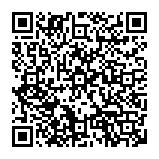
▼ Toon discussie